CAD怎么添加箭头指引线?
设·集合小编 发布时间:2023-03-16 17:08:49 177次最后更新:2024-03-08 11:22:17
CAD是目前比较专业的绘图软件之一,拥有非常强大的功能可供使用,让用户能够绘制出精确的图纸作品。很多时候我们在画图的时候,为了注明会进行添加指引线,但是CAD怎么添加箭头指引线呢?很多新手就毫无头绪,为了帮助大家更快上手,下面的教程分享给大家。
工具/软件
电脑型号:联想(lenovo)天逸510s; 系统版本:Windows7; 软件版本:CAD2021
方法/步骤
第1步
CAD编辑器工具下载方法:如果想对CAD文档添加指引线,我们可以通过百度搜索下载相关CAD编辑器工具。如图所示:
第2步
安装并运行相关CAd编辑器后,我们直接点击“打开”按钮,以选择想要进行编辑的CAD文档进行打开。
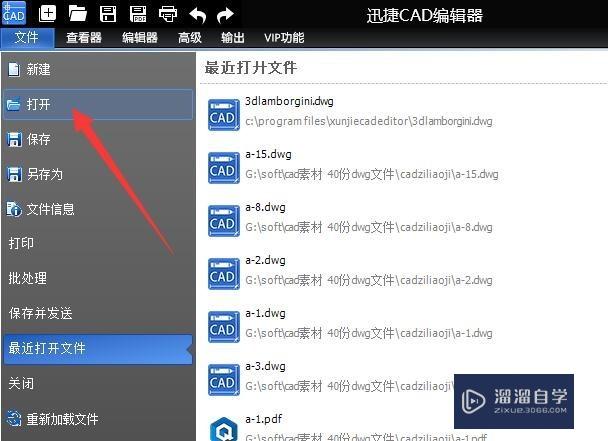
第3步
对于所打开的CAd文档,我们可以切换到“查看器”列表,从“位置”功能区中选择相应的工具对CAD文档进行查看。

第4步
如果想在CAd文档中添加箭头等指引线工具,需要切换到“编辑器”选项卡,点击“绘图”列表中的“指引线”工具。

第5步
在“指引线”编辑状态下,在不同的实体之间进行点击即可完成指引线的添加操作,其效果如图所示:

第6步
如果对当前所绘制的箭头尺寸不满足,可以在“捕捉”模式下,选中箭头图形,在左侧的“属性”面板中对“箭头尺寸“和”线宽“进行设置即可。
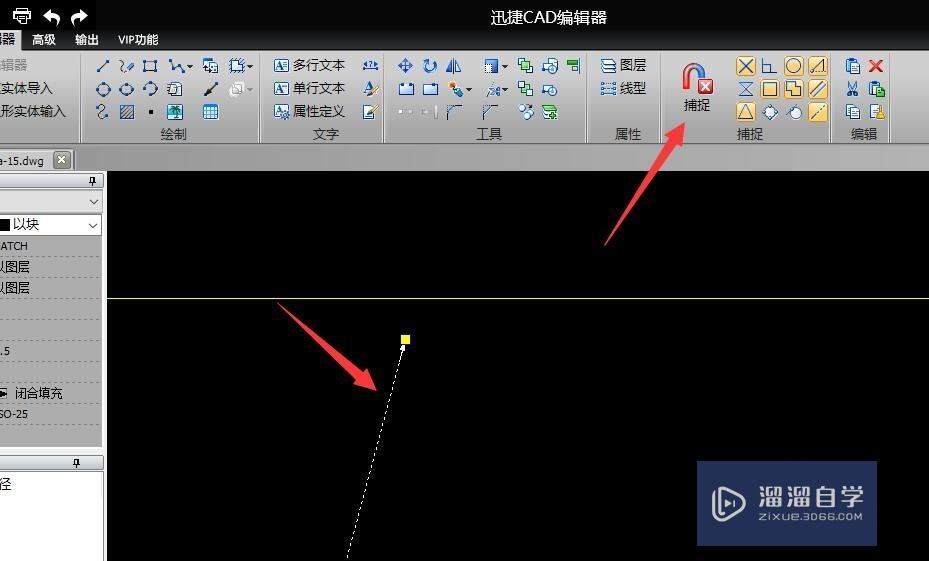

温馨提示
以上就是关于“CAD怎么添加箭头指引线?”全部内容了,小编已经全部分享给大家了,还不会的小伙伴们可要用心学习哦!虽然刚开始接触CAD软件的时候会遇到很多不懂以及棘手的问题,但只要沉下心来先把基础打好,后续的学习过程就会顺利很多了。想要熟练的掌握现在赶紧打开自己的电脑进行实操吧!最后,希望以上的操作步骤对大家有所帮助。
- 上一篇:CAD撤销过了如何返回?
- 下一篇:CAD中如何添加引线文字?
相关文章
广告位


评论列表